A Steam Disk írási hiba egyszerű javítása Windows 10 rendszeren
Steam Disk Write Disk Error hibát észlel Windows 10 rendszeren a játék frissítése vagy letöltése közben? Íme néhány gyorsjavítás, amellyel megszabadulhat a hibaüzenettől.
Gondolkozott már azon, hogyan lehet alaphelyzetbe állítani az Alexa Echo-t, és mi lesz ennek a változása? Nos, a gyári beállítások visszaállítása az egyik olyan teljes körű hibaelhárítási lépés, amely visszaállítja az eszközt az eredeti vagy a gyárilag becsomagolt állapotba. Minden eszközt időnként vissza kell állítani, és az Amazon Alexa Echo sem kivétel. Itt leírtam, hogyan kell visszaállítani az Amazon Echo eszközöket.
Miért állítsa vissza az Amazon Alexa Echo eszközöket?
A következő okok miatt állítsa vissza az Amazon Alexa intelligens hangszórókat a gyári beállításokra:
Hogyan lehet alaphelyzetbe állítani az Amazon Alexát?
Az Amazon Alexa Smart Speaker visszaállításának két módja van:
Megjegyzés: Az eszköz visszaállítása előtt be kell kapcsolni az Alexa eszközt úgy, hogy bedugja a konnektorba.
Hogyan lehet alaphelyzetbe állítani az Alexát az okostelefonon lévő alkalmazás használatával?
Az iOS vagy Android okostelefonon lévő alkalmazás segítségével visszaállíthatja Alexát a vásárlás napján lévő állapotba, a következő lépésekkel:
1. lépés Nyissa meg az Amazon Alexa alkalmazást.
2. lépés Érintse meg az Eszközök lehetőséget a képernyő jobb alsó sarkában.
3. lépés Ezután érintse meg az Echo és Alexa lehetőséget a bal felső sarokban.
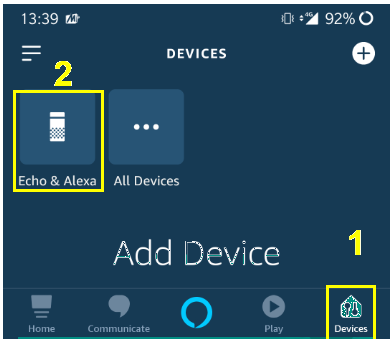
4. lépés: Megjelenik a hangszórók listája. Válassza ki azt, amelyet vissza szeretne állítani.
5. lépés: Görgessen le az opciók listájában, és keresse meg a Gyári beállítások visszaállítását.
6. lépés Érintse meg a Gyári beállítások visszaállítása elemet, és válassza ki a pozitív válaszokat a megjelenő üzenetekhez.
Hogyan lehet visszaállítani az Amazon Echo Dotot a gombok segítségével?
Az összes Amazon Alexa eszköz közül a legkisebb, valószínűleg a legolcsóbb, és két változatban és három színben kapható, nevezetesen fekete, szürke és fehér. Az új változat az időt jeleníti meg az oldalon, és a gyári beállítások visszaállításának folyamata kissé eltérő. A visszaállításhoz kövesse az alábbi lépéseket:
Az Echo Dot második generációjának visszaállítása : Nyomja le és tartsa lenyomva a mínuszjellel jelölt hangerőcsökkentő gombot és a mikrofon gombot egyszerre 25 másodpercig. Engedje el a gombokat, amikor a fénygyűrű színe narancssárgára változik.
Echo Dot harmadik generációjának visszaállítása (órával) : Nyomja meg és tartsa lenyomva a ponttal jelölt Action gombot 30 másodpercig.
Hogyan lehet alaphelyzetbe állítani az Alexa Echo-t a gombok segítségével?
A következő Amazon Alexa hangszóró az Echo Dot után az Amazon Echo, amely az Echo Dothoz képest erőteljes hangszóróból áll. A visszaállításhoz határozza meg a generációt, és kövesse az alábbi lépéseket:
Az Alexa Echo első generációjának alaphelyzetbe állítása : Az eszköz alatt egy kis gomb található, amelyet egy gemkapocshoz hasonló hegyes eszközzel 30 másodpercig meg lehet nyomni. Vegye figyelembe, hogy a fénygyűrűnek ki kell kapcsolnia, majd újra be kell kapcsolnia, mielőtt elengedi a gombot.
Alexa Echo második/harmadik generációjának alaphelyzetbe állítása : Sokkal egyszerűbb az újabb generációk visszaállítása, csak nyomja meg és tartsa lenyomva a hangerőcsökkentő és a mikrofon gombokat 25 másodpercig. Ne engedje el a gombok tartását, amíg a lámpa narancssárgára nem vált.
Hogyan lehet alaphelyzetbe állítani az Alexa Echo Plus-t a gombok segítségével?
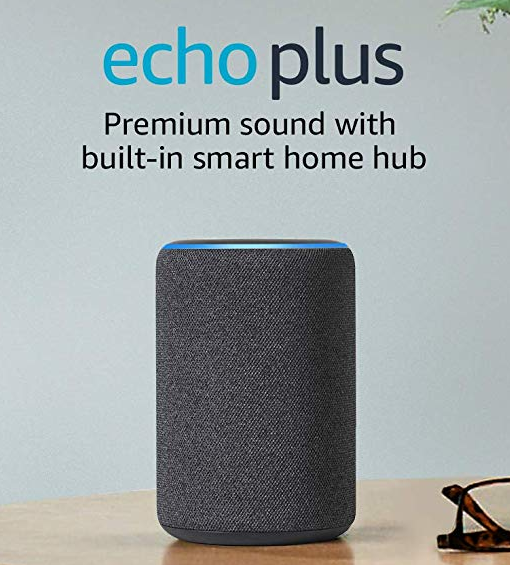
Ha az Amazon által gyártott legjobb intelligens hangszórók tulajdonosai, amelyek beépített intelligens hubbal és hőmérséklet-érzékelővel rendelkeznek, akkor az Alexa Echo Plus alaphelyzetbe állításának lépései kissé eltérőek.
Az Alexa Echo Plus első generációjának alaphelyzetbe állítása: Fordítsa el az eszközt az oldalára, hogy felfedje az alját, és talál egy gombot, amelyet egy kis hegyes biztosítótűvel lehet megnyomni. Nyomja meg egyszer a gombot, majd gyorsan engedje el. A lámpák kialszanak a hangszórón. Várja meg, amíg a lámpák 15 másodperc múlva újra felkapcsolnak. A készülék most visszaállt a gyári beállításokra.
Az Alexa Echo Plus második generációjának alaphelyzetbe állítása : Az eszköz visszaállítása meglehetősen egyszerű, mivel a felhasználónak csak meg kell nyomnia és 25 másodpercig lenyomva kell tartania a művelet gombot. A fénygyűrű egy idő után kialszik, majd bekapcsol.
Hogyan lehet alaphelyzetbe állítani más Alexa Echo eszközöket?
Állítsa vissza az Alexa Echo Show 8 második generációját és az Echo Show 5-öt . Ezek olyan Amazon Alexa eszközök, amelyek képernyővel rendelkeznek, és így a képernyőn megjelenő beállításokkal visszaállíthatók a gyári alapértékekre.
1. lépés: Húzza lefelé az ujját a képernyő tetejétől, és válassza a Beállítások lehetőséget .
2. lépés: Válassza az Eszközbeállítások lehetőséget .
3. lépés Keresse meg a Gyári alapértelmezések visszaállítása és az eszközkapcsolatok megőrzése elemet, és érintse meg azt. A készülék újraindul, mintha új lenne.
Echo Show első generációs és Echo Spot. Ezek a régebbi készülékek, amelyekhez képernyő is tartozott. A folyamat hasonló, de nem ad lehetőséget az eszközkapcsolatok megőrzésére, és törli az összes személyes beállítást.
Reset Alexa Echo Sub . Az Amazon Echo család legújabb tagja szinkronizálja az összes echo eszközt, hogy mélyhang-effektust biztosítson. Az Alexa Echo Sub alaphelyzetbe állításához tartsa lenyomva a tápkábel felett található Action gombot 30 másodpercig.
Az Amazon Echo eszközök alaphelyzetbe állításával kapcsolatos gondolatai?
Az Amazon Alexa Echo Devices alaphelyzetbe állítása nagyon egyszerű, összehasonlítva okostelefonjaink vagy számítógépeink alaphelyzetbe állításával. A folyamat nem igényel sok időt és erőfeszítést. Javasoljuk azonban, hogy félévente egyszer végezze el a visszaállítást, hogy az eszköz kitisztuljon és megfelelően működjön. Az alaphelyzetbe állítás után családja legújabb tagjával, Alexával töltheti az ünnepeket és ünnepelheti a karácsonyt.
Iratkozzon fel blogjainkra és YouTube-csatornánkra, hogy megoldásokat találjon a technológiával kapcsolatos kérdésekre és még sok másra.
Steam Disk Write Disk Error hibát észlel Windows 10 rendszeren a játék frissítése vagy letöltése közben? Íme néhány gyorsjavítás, amellyel megszabadulhat a hibaüzenettől.
Fedezze fel, hogyan távolíthat el alkalmazásokat a Windows 10 rendszerből a Windows Store segítségével. Gyors és egyszerű módszerek a nem kívánt programok eltávolítására.
Fedezze fel, hogyan tekintheti meg vagy törölheti a Microsoft Edge böngészési előzményeit Windows 10 alatt. Hasznos tippek és lépésről-lépésre útmutató!
A Google zökkenőmentessé tette a csoportos megbeszélések lebonyolítását. Tudd meg a Google Meet korlátait és lehetőségeit!
Soha nincs rossz idő a Gmail jelszavának megváltoztatására. Biztonsági okokból mindig jó rutinszerűen megváltoztatni jelszavát. Ráadásul soha
Az online adatvédelem és biztonság megőrzésének egyik alapvető része a böngészési előzmények törlése. Fedezze fel a módszereket böngészőnként.
Ismerje meg, hogyan lehet némítani a Zoom-on, mikor és miért érdemes ezt megtenni, hogy elkerülje a zavaró háttérzajokat.
Használja ki a Command Prompt teljes potenciálját ezzel a több mint 280 (CMD) Windows-parancsot tartalmazó átfogó listával.
Alkalmazhatja a Google Táblázatok feltételes formázását egy másik cella alapján, a Feltételes formázási segédprogrammal, a jelen cikkben ismertetettek szerint.
Kíváncsi vagy, hogyan használhatod a Rendszer-visszaállítás funkciót a Windows 11 rendszeren? Tudd meg, hogyan segíthet ez a hasznos eszköz a problémák megoldásában és a számítógép teljesítményének helyreállításában.







![Feltételes formázás egy másik cella alapján [Google Táblázatok] Feltételes formázás egy másik cella alapján [Google Táblázatok]](https://blog.webtech360.com/resources3/images10/image-235-1009001311315.jpg)
